MicroK8s : ダッシュボードを有効にする2023/04/27 |
|
MicroK8s クラスターでダッシュボードを有効にする場合は以下のように設定します。
|
| [1] | プライマリーノードで、ダッシュボード アドオンを有効にします。 |
|
root@dlp:~# microk8s enable dashboard dns Infer repository core for addon dashboard Infer repository core for addon dns Enabling Kubernetes Dashboard Infer repository core for addon metrics-server Enabling Metrics-Server serviceaccount/metrics-server created clusterrole.rbac.authorization.k8s.io/system:aggregated-metrics-reader created clusterrole.rbac.authorization.k8s.io/system:metrics-server created rolebinding.rbac.authorization.k8s.io/metrics-server-auth-reader created clusterrolebinding.rbac.authorization.k8s.io/metrics-server:system:auth-delegator created clusterrolebinding.rbac.authorization.k8s.io/system:metrics-server created service/metrics-server created deployment.apps/metrics-server created apiservice.apiregistration.k8s.io/v1beta1.metrics.k8s.io created clusterrolebinding.rbac.authorization.k8s.io/microk8s-admin created Adding argument --authentication-token-webhook to nodes. Restarting nodes. Metrics-Server is enabled Applying manifest serviceaccount/kubernetes-dashboard created service/kubernetes-dashboard created secret/kubernetes-dashboard-certs created secret/kubernetes-dashboard-csrf created secret/kubernetes-dashboard-key-holder created configmap/kubernetes-dashboard-settings created role.rbac.authorization.k8s.io/kubernetes-dashboard created clusterrole.rbac.authorization.k8s.io/kubernetes-dashboard created rolebinding.rbac.authorization.k8s.io/kubernetes-dashboard created clusterrolebinding.rbac.authorization.k8s.io/kubernetes-dashboard created deployment.apps/kubernetes-dashboard created service/dashboard-metrics-scraper created deployment.apps/dashboard-metrics-scraper created secret/microk8s-dashboard-token created If RBAC is not enabled access the dashboard using the token retrieved with: microk8s kubectl describe secret -n kube-system microk8s-dashboard-token Use this token in the https login UI of the kubernetes-dashboard service. In an RBAC enabled setup (microk8s enable RBAC) you need to create a user with restricted permissions as shown in: https://github.com/kubernetes/dashboard/blob/master/docs/user/access-control/creating-sample-user.md Enabling DNS Using host configuration from /run/systemd/resolve/resolv.conf Applying manifest serviceaccount/coredns created configmap/coredns created deployment.apps/coredns created service/kube-dns created clusterrole.rbac.authorization.k8s.io/coredns created clusterrolebinding.rbac.authorization.k8s.io/coredns created Restarting kubelet Adding argument --cluster-domain to nodes. Adding argument --cluster-dns to nodes. Restarting nodes. DNS is enabledroot@dlp:~# microk8s kubectl get services -n kube-system NAME TYPE CLUSTER-IP EXTERNAL-IP PORT(S) AGE metrics-server ClusterIP 10.152.183.127 <none> 443/TCP 47s kubernetes-dashboard ClusterIP 10.152.183.81 <none> 443/TCP 42s dashboard-metrics-scraper ClusterIP 10.152.183.115 <none> 8000/TCP 42s kube-dns ClusterIP 10.152.183.10 <none> 53/UDP,53/TCP,9153/TCP 41s # セキュリティトークン確認 root@dlp:~# microk8s config | grep token
token: SWpKOC9XYWJaZXlOdVpZNHhRL0tpV1oyWCtEWDFZby9qQkJSQ0UrcmZYRT0K
# 外部からもアクセスできるようにする場合は、要ポートフォワード root@dlp:~# microk8s kubectl port-forward -n kube-system service/kubernetes-dashboard --address 0.0.0.0 10443:443 Forwarding from 0.0.0.0:10443 -> 8443 |
| [2] | ローカルネットワーク内の任意のクライアントコンピューターで Web ブラウザーを起動し、[https://(MicroK8s プライマリーノードのホスト名 または IP アドレス):10443/] にアクセスします。以下のような画面が表示されたら、[1] で確認したセキュリティトークンを コピー & ペーストして [Sing In] ボタンをクリックします。なお、下例の画面は英語表示となっていますが、日本語 OS でアクセスすれば日本語で表示されます。 |

|
| [3] | 認証が成功すると MicroK8s クラスターのダッシュボードが表示されます。 |
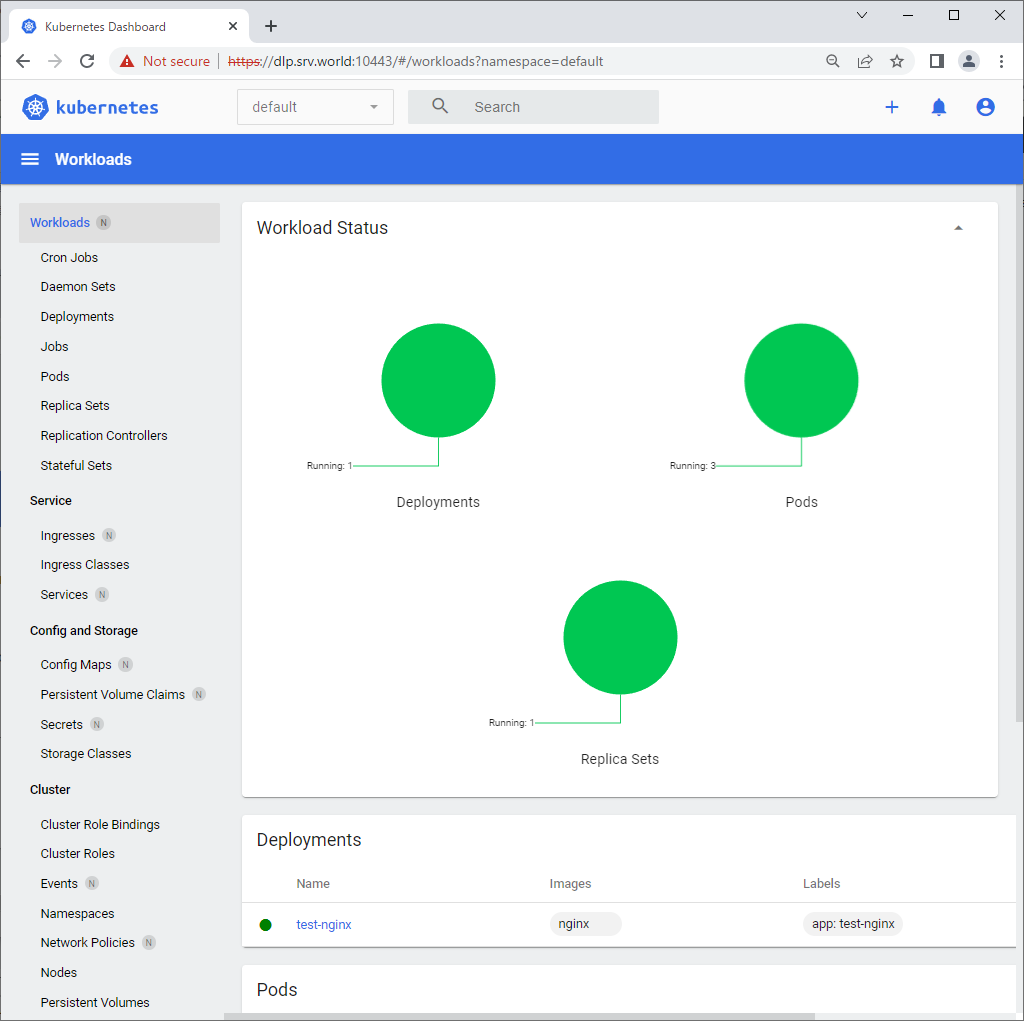
|
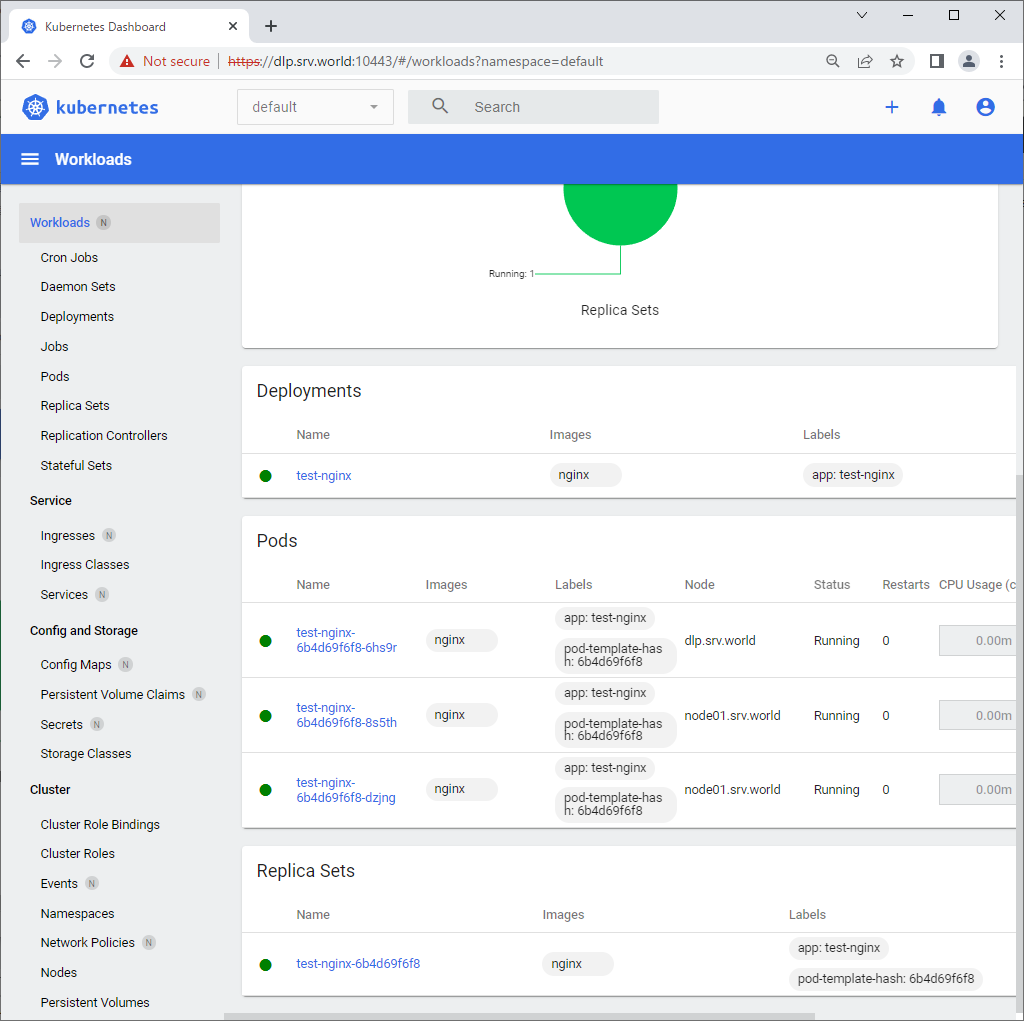
|
関連コンテンツ